I billedredigering kan det være frustrerende, når softwaren ikke reagerer så hurtigt, som man ønsker det. Især når man arbejder med Lightroom Classic CC, hvor der ofte redigeres store mængder RAW-filer, er en optimal ydelse afgørende. I denne vejledning viser jeg dig, hvordan du kan forbedre hastigheden og effektiviteten af Lightroom. Uanset om du bruger en kraftfuld iMac eller en ældre bærbar computer - disse tips kan hjælpe dig med at bruge Lightroom hurtigere og mere effektivt.
Vigtigste Indsigter
- Kataloget og forhåndsvisningsfilerne bør gemmes på den hurtigste harddisk, ideelt set på en SSD.
- Standard- og 1:1-forhåndsvisninger optimerer billedvisningen og reducerer indlæsningstiderne.
- Aktivér GPU-understøttelse for at accelerere billedredigeringen.
- Forstør RAW-cache for at øge arbejdsgangeffektiviteten.
- Minimer baggrundsprocesser for at forbedre Lightrooms samlede ydeevne.
Trin-for-trin vejledning til Performance-optimering i Lightroom
1. Brug den rigtige lagringsstruktur til din katalog
For at forbedre ydelsen af Lightroom er det vigtigt at gemme kataloget og forhåndsvisningsfilerne på den hurtigst tilgængelige harddisk. Hvis muligt, brug en intern SSD til at gemme begge typer filer. Dette sikrer, at Lightroom arbejder meget hurtigere, når der tilgås kataloget og forhåndsvisningsfilerne.
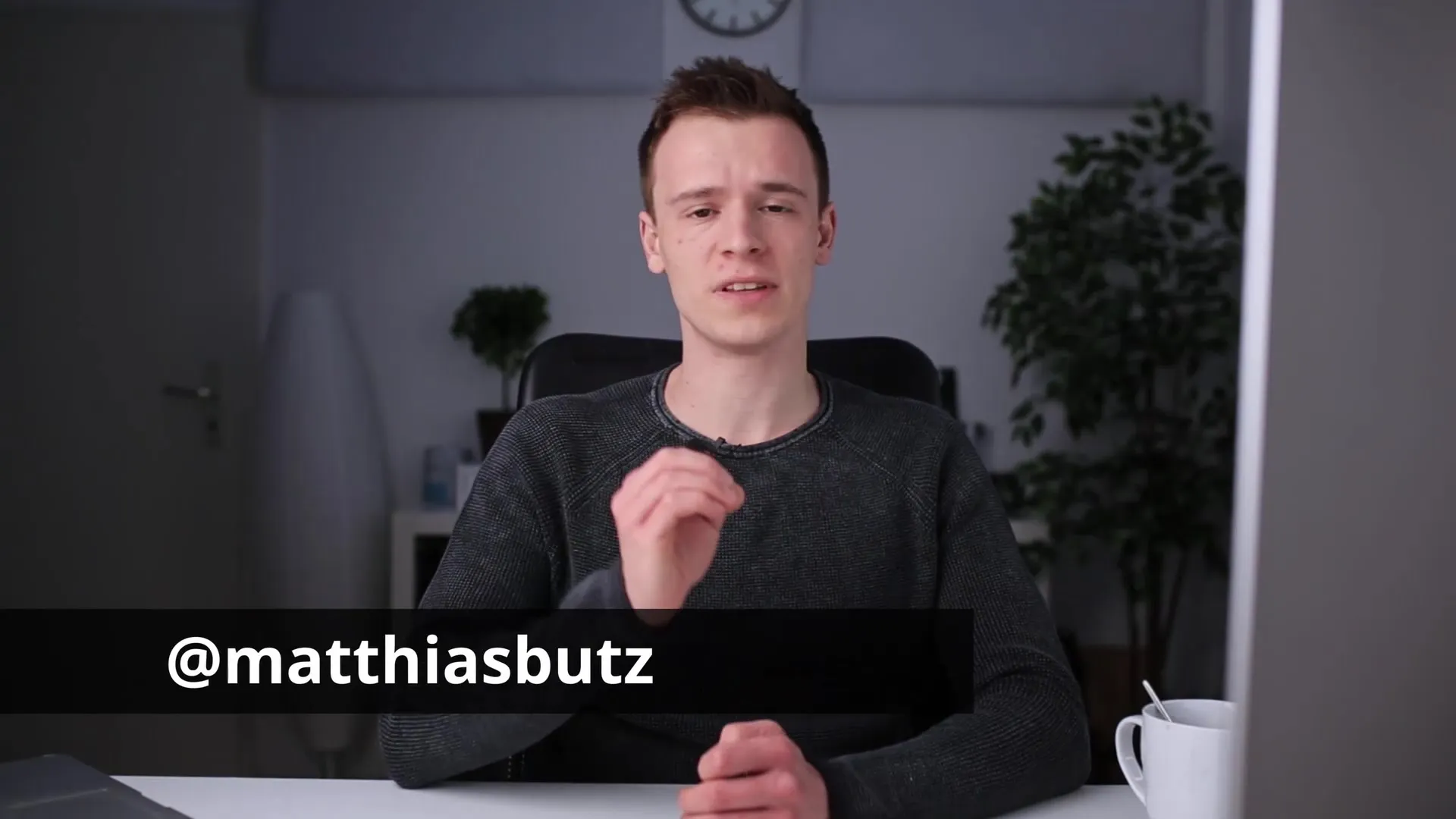
2. Opret passende forhåndsvisninger
En effektiv metode til at forbedre billedernes indlæsningstid i Lightroom er at oprette standardforhåndsvisninger. Disse indstilles under "Katalogetindstillinger" i "Filbehandling" -området. Du kan justere størrelsen af forhåndsvisningerne til at være større end din monitors opløsning. I mange tilfælde er en størrelse på 550 x 210 pixels tilstrækkelig til hurtig visning.
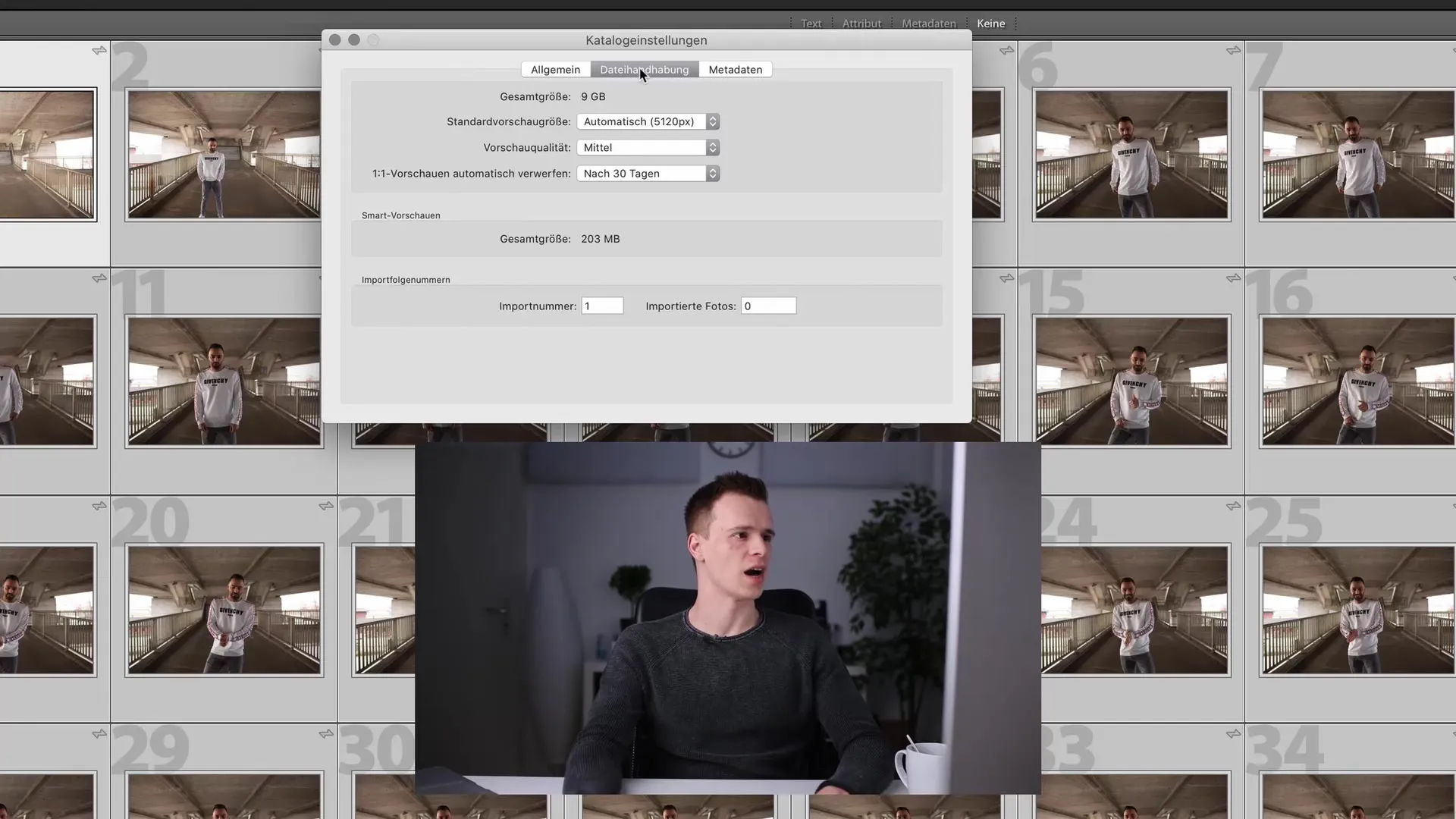
For optimeret ydelse anbefaler jeg at indstille kvaliteten af forhåndsvisningerne til "Medium". Dette sikrer en hurtigere oprettelse af forhåndsvisningerne uden signifikant tab i kvaliteten. Pas på ikke at oprette for mange 1:1-forhåndsvisninger, da disse kan optage meget plads og påvirke ydeevnen.
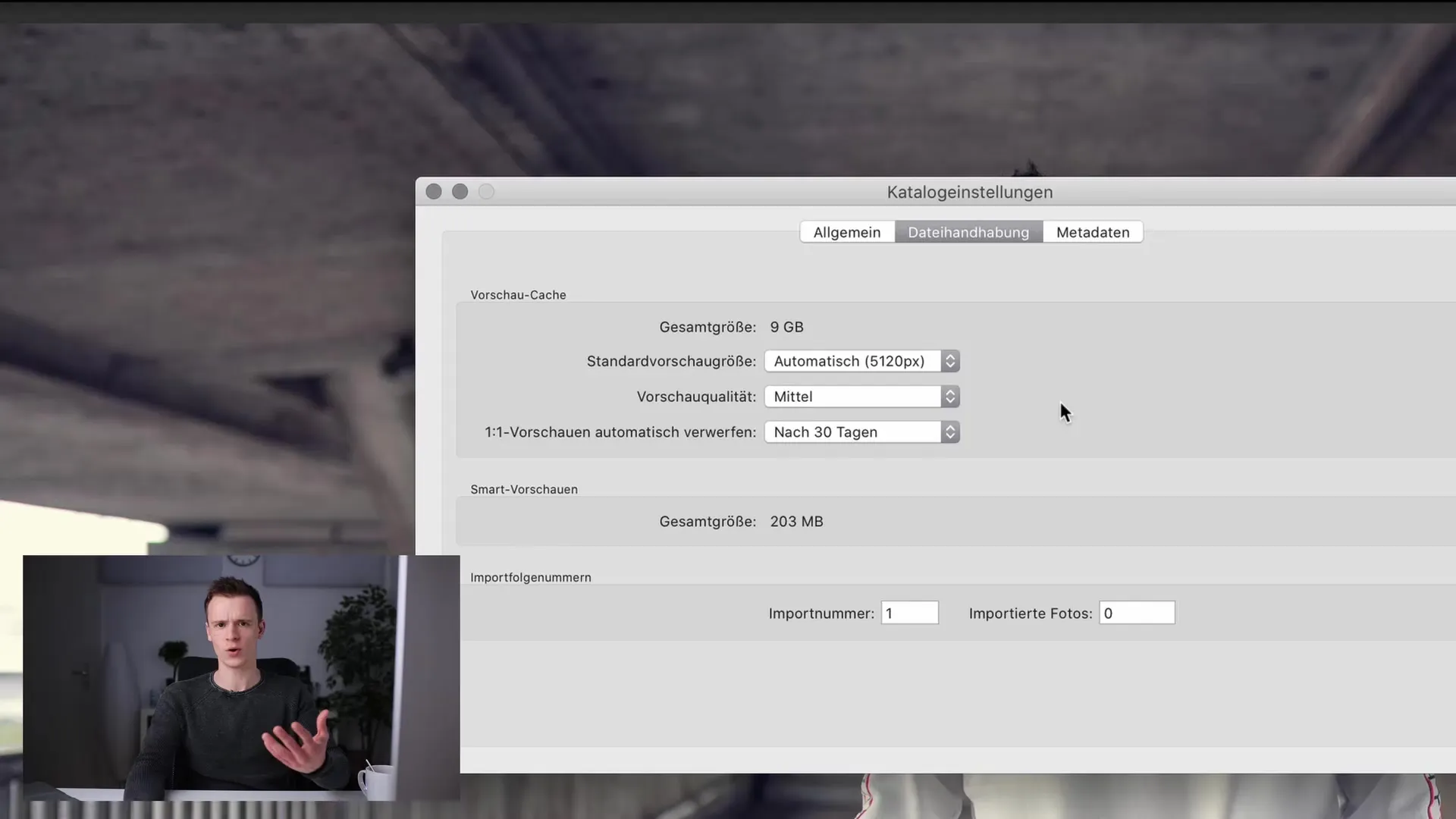
3. Optimer GPU-indstillingerne
Brugen af GPU (grafikprocessor) kan hjælpe med at accelerere billedredigeringen i Lightroom, især ved beregningstunge opgaver som lokale justeringer. I indstillingerne finder du muligheden for at bruge grafikprocessoren. Sørg for at aktivere den for at understøtte volumetrisk acceleration.
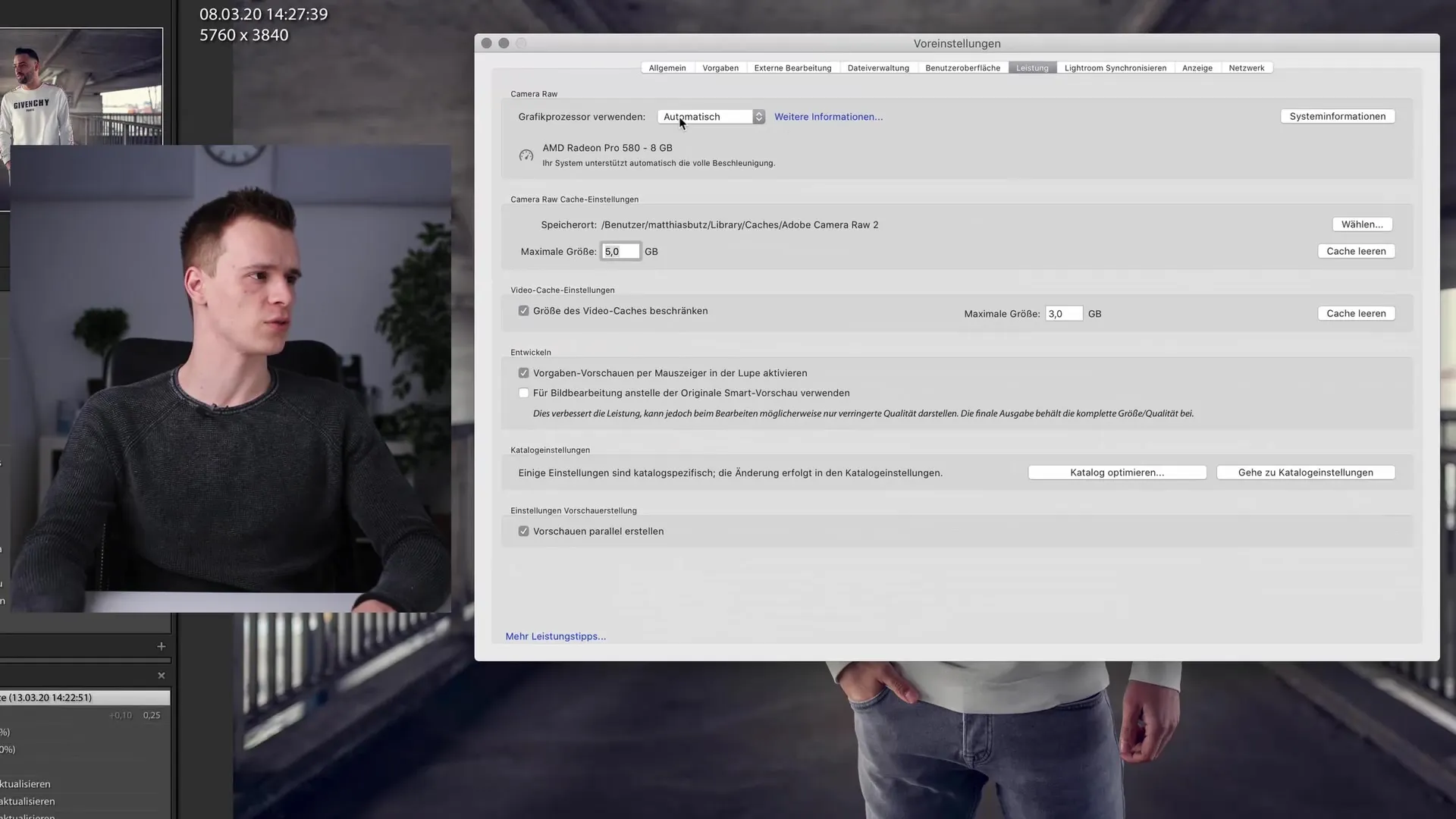
4. Øg RAW-cache
For at forbedre behandlingshastigheden bør du øge RAW-cache. Standardindstillingen er 1 GB. Ved at tilpasse den til 10 GB eller mere giver du Lightroom mere plads til at have tilstrækkelig cache-hukommelse. Dette hjælper med at øge hastigheden, især når du redigerer billeder hyppigt.
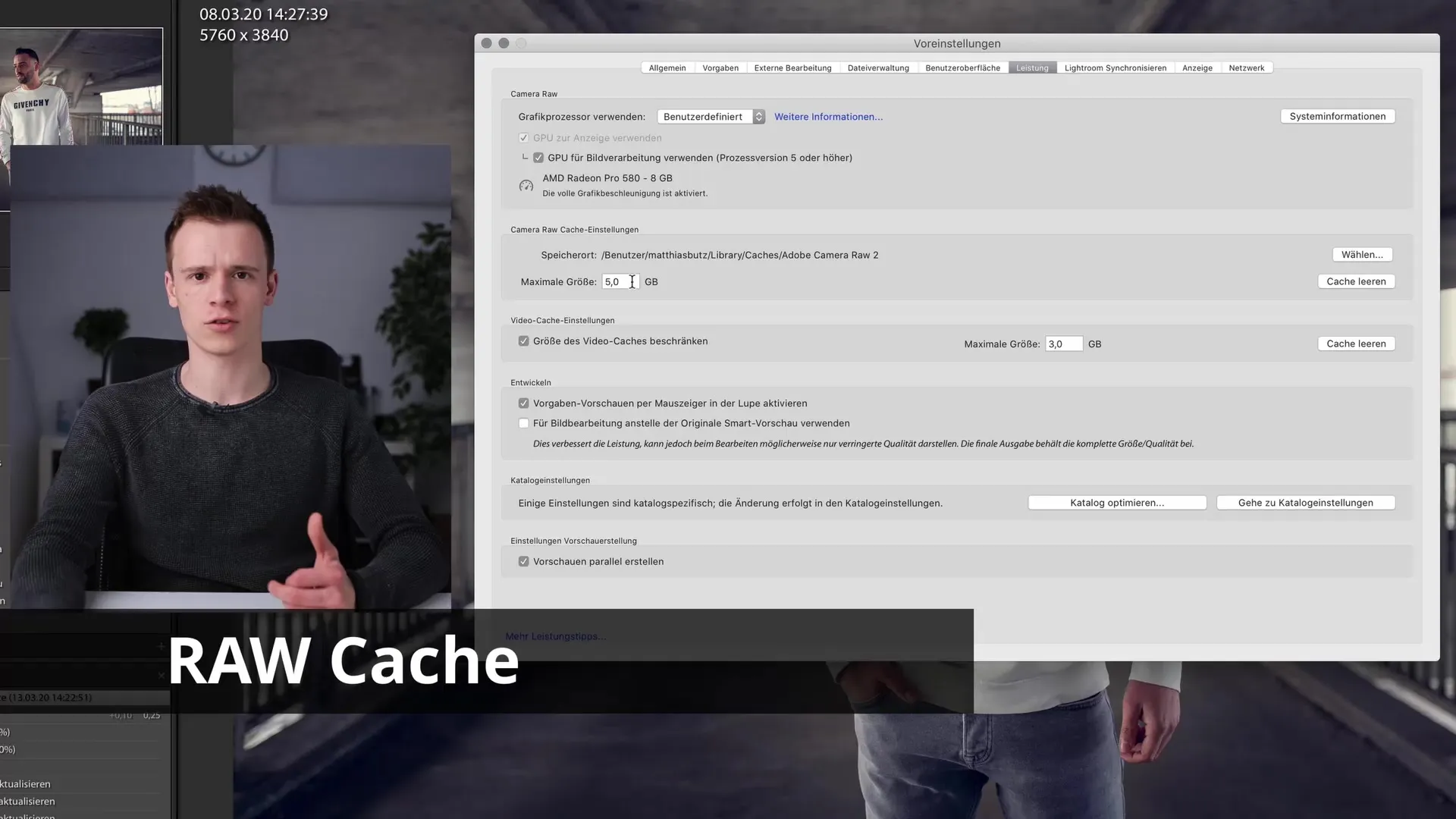
5. Sørg for at have tilstrækkelig ledig diskplads
Sørg for altid at have mindst 20 GB ledig diskplads på den SSD, du arbejder på. For lidt diskplads kan markant begrænse Lightrooms ydeevne, da det kræver ekstra kapacitet til redigering af billeder og caching.
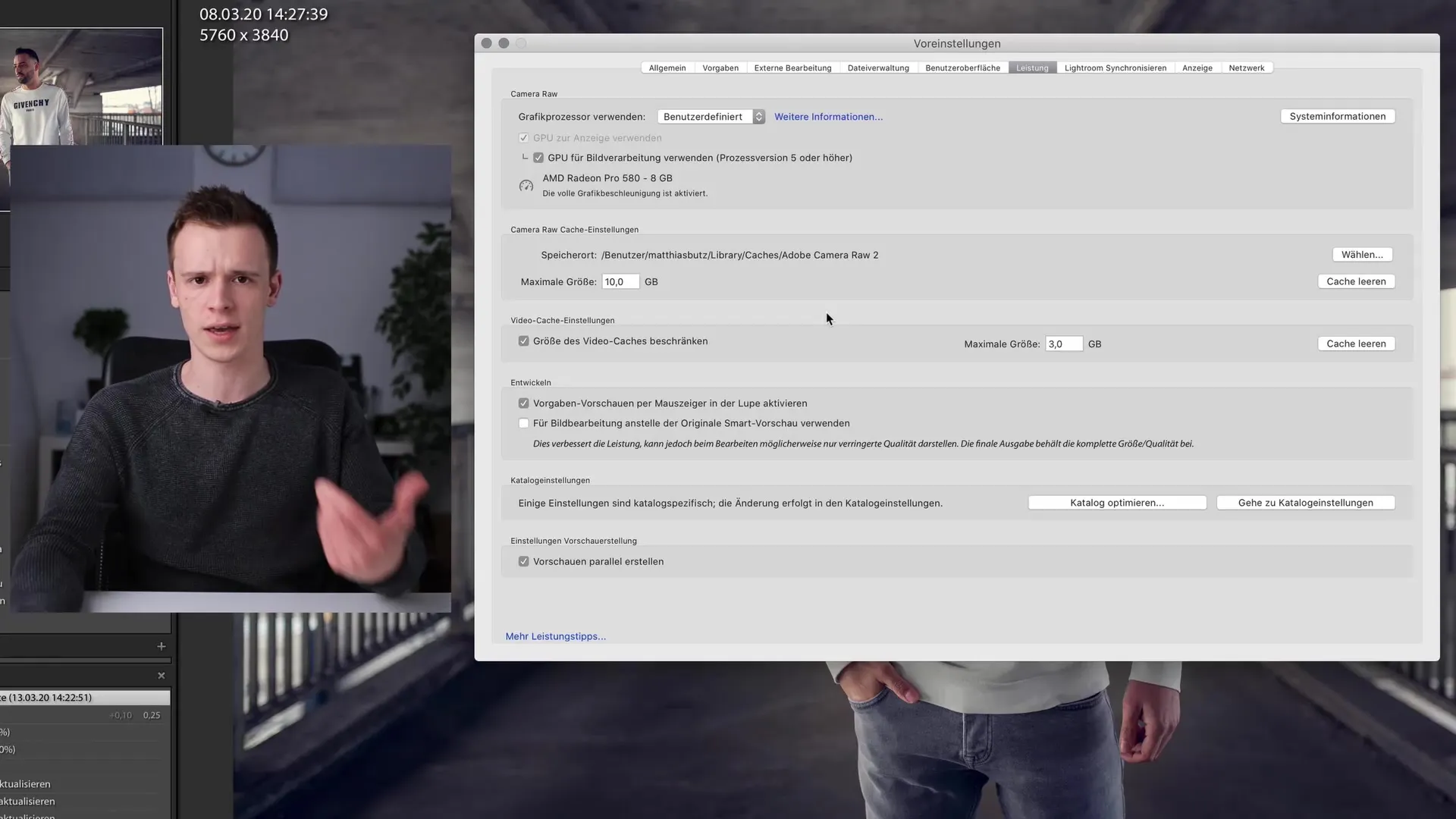
6. Deaktiver unødvendige baggrundsprocesser
Baggrundsprocesser, især synkroniseringstjenester som Dropbox, kan markant påvirke Lightrooms ydeevne. Luk alle programmer, der ikke er nødvendige, og undgå at bruge en sekundær skærm for at minimere belastningen af dine systemsressourcer.

7. Hold ansigtsgenkendelse deaktiveret
Hvis du ikke regelmæssigt bruger ansigtsgenkendelse i Lightroom, er det en god ide at deaktivere denne funktion. Den bruger ressourcer og kan sænke hastigheden for import af nye billeder, da den konstant leder efter ansigter.
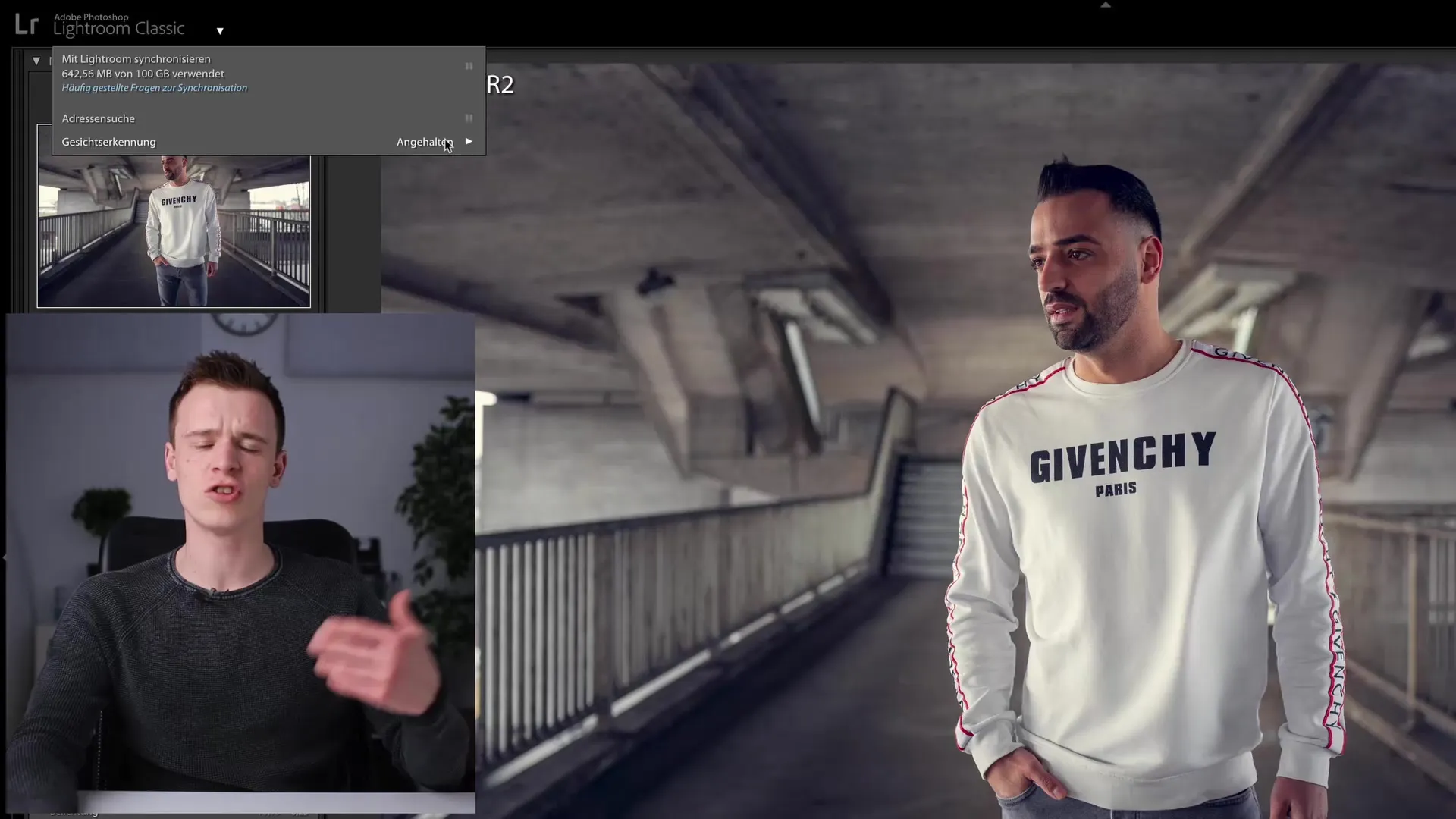
8. Optimer lagringen af metadata
I katalogindstillingerne kan du vælge, om metadata automatisk skal gemmes i XMP-filer. Hvis dette reducerer din ydeevne, er det bedre at foretrække manuel lagring og kun aktivere XMP'er, når du virkelig har brug for dem.
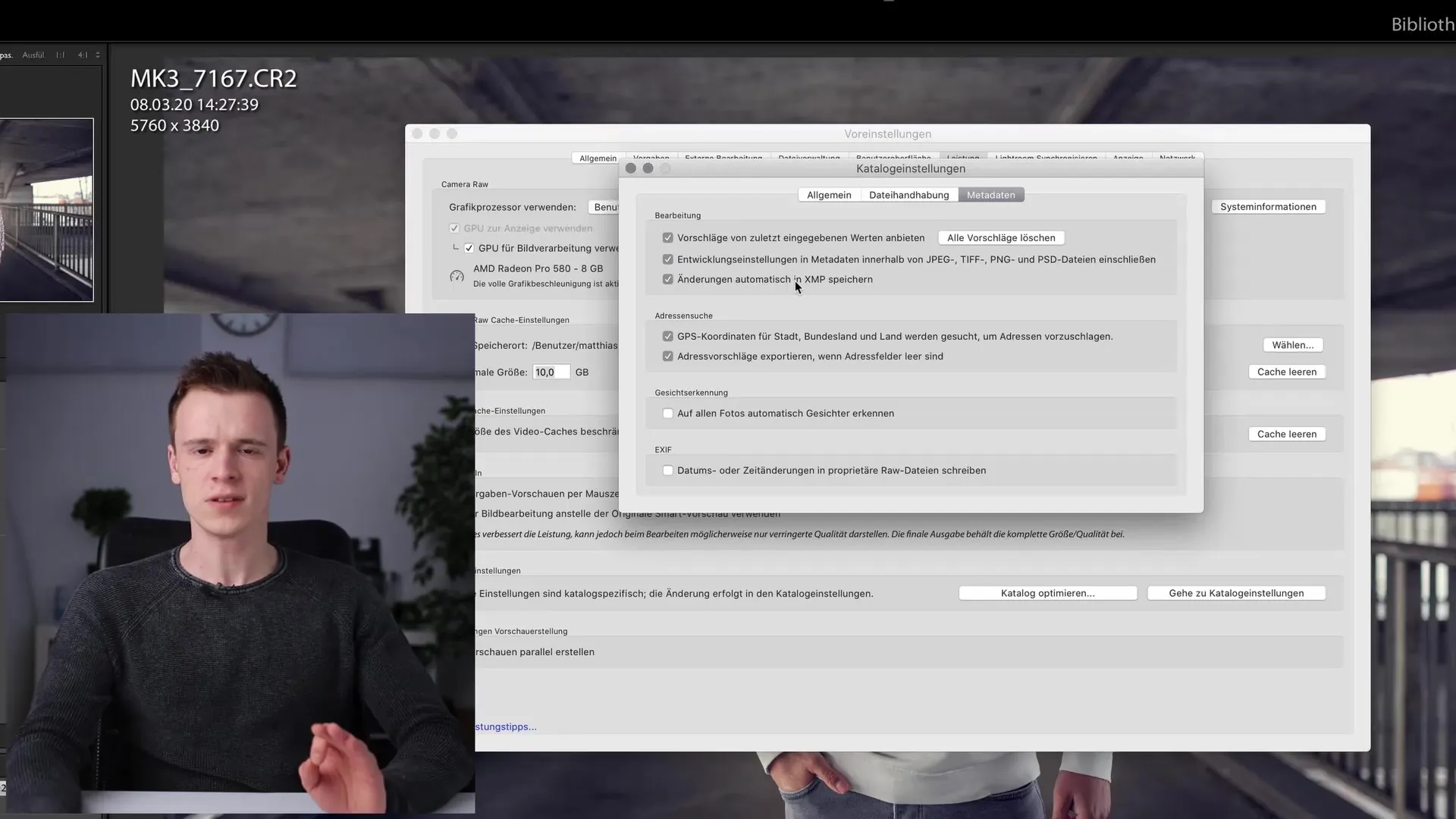
9. Brug DNG-formater
DNG tilbyder fordele med hensyn til behandlingshastighed og lagerplads. Da det er udviklet af Adobe, kan Lightroom behandle DNG-filer mere effektivt. Derudover tillader DNG-formatet tabløs komprimering og lagring af alle redigerings-trin i en enkelt fil.
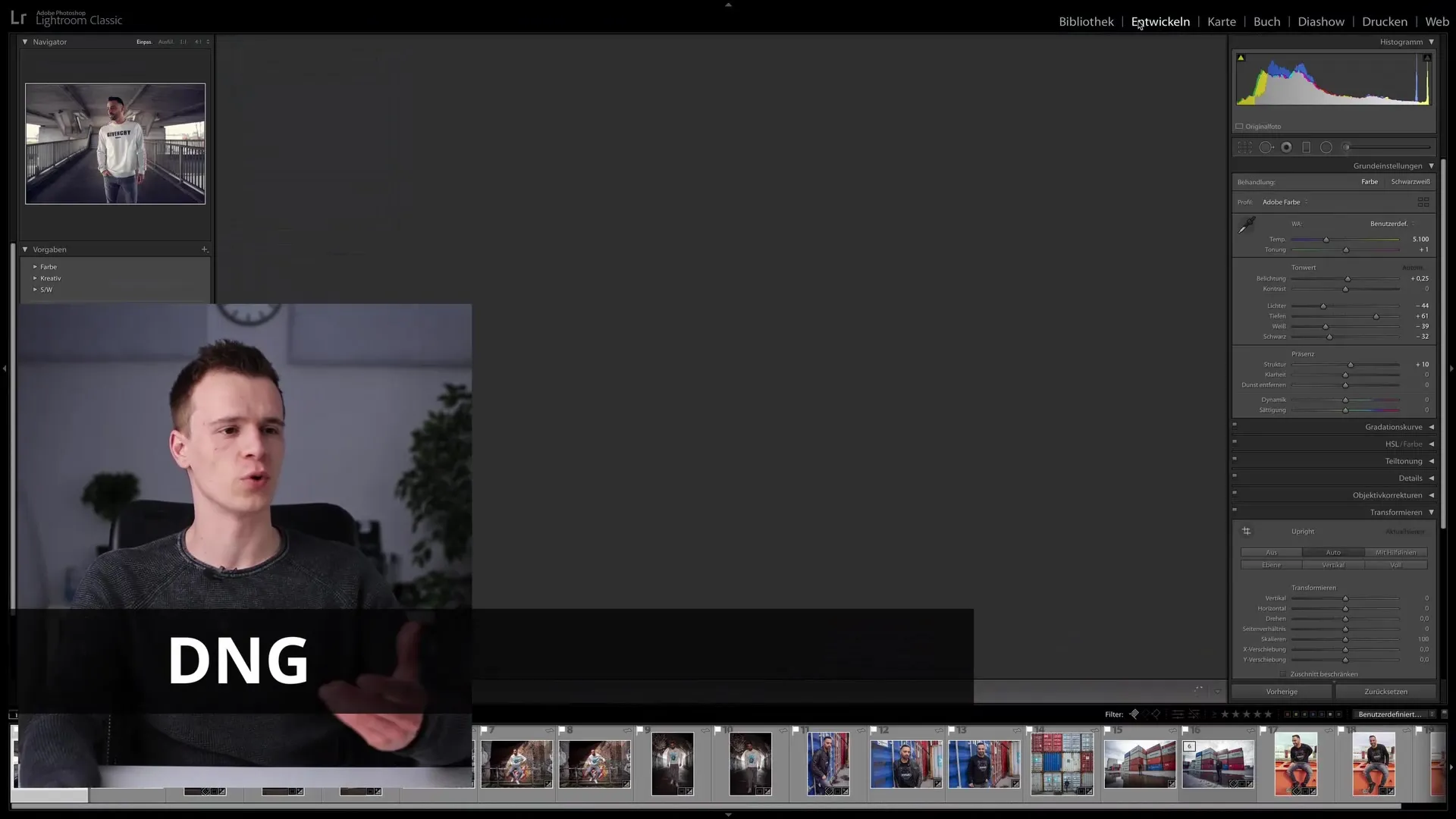
Opsamling
Ved at følge disse trin kan du markant forbedre ydeevnen i Lightroom Classic CC. Usynlige baggrundprocesser og suboptimale lagerkonfigurationer kan ofte være hovedårsagen til langsom behandling. Eksperimenter med disse tip og find ud af, hvilken kombination der fungerer bedst for din specifikke hardware og arbejdsstil. God fornøjelse med redigeringen af dine fotos i Lightroom!
Ofte stillede spørgsmål
Hvordan forbedrer jeg ydeevnen i Lightroom?Ved at tilpasse lagerpladser, forhåndsvisningsindstillinger og GPU-brug kan du optimere ydeevnen.
Bør jeg bruge DNG i stedet for RAW?Ja, DNG-filer giver fordele som hurtigere behandling og tabløs komprimering.
Hvor meget RAM burde jeg have i min computer til Lightroom?Minimum 8 GB RAM anbefales, 16 GB eller mere er ideelt for den bedste ydeevne.


